需要 3D Analyst 许可。
可在 ArcMap 中利用符号系统选项的灵活性将 LAS 数据集渲染成三角化网格面,其中这些选项可用于基于 TIN 的表面图层。例如,裸露地表可由坡度进行符号化,或者第一个回波表面可由高程渲染器的分级色带进行符号化。利用高程、坡度、坡向、等值线,可类似 TIN 和 terrain 数据集一样显示 LAS 数据集的表面。在 LAS 数据集生成的三角测量中,支持任何 LAS 过滤器或已启用的表面约束。
通过 LAS 数据集工具栏,LAS 数据集可为一小部分常用渲染器提供快速访问,而进一步的访问会在图层属性对话框中提供。此工具栏还包括 LAS 数据集剖面图和 LAS 数据集 3D 视图工具(此工具在 ArcMap 中支持 3D 可视化)。即使用于表面,LAS 数据集剖面图窗口也总是显示 LAS 数据集点。
如何在 ArcMap 中将 LAS 数据集显示为表面
LAS 数据集工具条提供了一种将 LAS 数据集显示为表面的快捷方式。您可以从多个符号系统渲染器中进行选择,以便按高程、坡度、坡向或等值线来显示三角化网格表面。通过 LAS 数据集工具条也可以访问 LAS 数据集剖面图或 LAS 数据集 3D 视图以查看 LAS 数据集表面。
要通过显示为 TIN 下拉菜单选项来选择表面显示渲染器,请按下述步骤进行操作:
 单击标准工具条上的添加数据按钮然后浏览到 LAS 数据集。单击添加,将 LAS 数据集图层添加至 ArcMap 中的内容列表。
单击标准工具条上的添加数据按钮然后浏览到 LAS 数据集。单击添加,将 LAS 数据集图层添加至 ArcMap 中的内容列表。
- 右键单击主菜单,然后单击 LAS 数据集,将 LAS 数据集工具条添加至 ArcMap 中的显示画面。
- 单击显示为 TIN 下拉菜单,选择特定表面渲染器来显示 LAS 数据集表面。请切记,每次只能对表面应用一个渲染器。
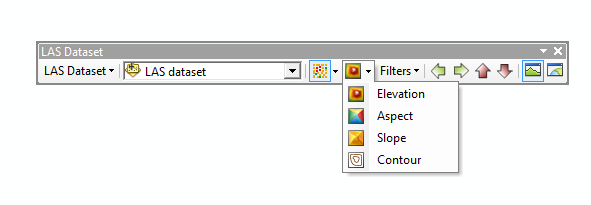
- 高程
- 坡向
- 坡度
- 等值线
如何更改 LAS 数据集的表面显示属性
与 TIN 或 terrain 数据集图层十分相似,LAS 数据集图层也可以具有一个或多个关联的渲染器。要将 LAS 数据集图层显示为表面,只需从列表中选择基于面的渲染器即可。通过图层属性,可以同时对 LAS 数据集应用多个渲染器。
要为 LAS 数据集表面图层选择渲染器,请执行以下步骤:
- 右键单击内容列表中的 LAS 数据集图层,然后单击属性。
- 单击符号系统选项卡。
- 移除(或取消选中)任何现有渲染器。
- 单击添加,打开添加渲染器窗口。
- 从列表中选择一个基于表面的渲染器:
- 具有相同符号的等值线
- 具有分级色带的表面坡向
- 具有分级色带的表面高程
- 具有分级色带的表面坡度
- 使用唯一符号分组的表面标签值
- 具有相同符号的表面
- 单击添加,然后单击清除,关闭添加渲染器窗口。
- 单击确定。
如何在 ArcMap 中预览剖面图中的 LAS 数据集表面
LAS 数据集剖面图使您可以在 2D 剖面图窗口中查看和操作 LAS 数据集点。要了解 LAS 数据集剖面图的详细信息,请参阅 LAS 数据集剖面图。
在表面上使用 LAS 数据集剖面图工具时,LAS 数据集剖面图窗口将显示点。
要在 LAS 数据集剖面图 中查看 LAS 数据集表面点,请按下述步骤执行操作:
 在 LAS 数据集工具条上单击 LAS 数据集剖面图按扭。
在 LAS 数据集工具条上单击 LAS 数据集剖面图按扭。- 十字光标处于活动状态时,单击表面上某个表示 LAS 数据集剖面图起点的位置。
将弹出一个小对话框,交互显示当前的线长度。使用 Shift 键设置垂直或水平直线。按 Esc 键取消。
- 单击表面上某个表示 LAS 数据集剖面图终点的位置。
- 单击用来表示剖面图宽度的第三个位置。
选择终点后,将显示一个选择框,您可以使用指针来移动该选择框,直到该框达到所需的剖面宽度。选择框的实际尺寸和点计数显示在 ArcMap 显示窗口的一个小对话框中。随着指针在点集上移动,这些值也会发生相应变化。所显示的宽度单位与在分析中使用的数据的坐标相一致。当达到最大点计数时,选择框无法继续放大。
剖面图将在单独的窗口中显示。LAS 数据集剖面图窗口使您可以查看和编辑 LAS 数据集的激光雷达点分类。要了解有关 LAS 数据集剖面图中可用编辑工具的详细信息,请参阅 LAS 数据集剖面图或编辑 LAS 数据集概述。
移动剖面图
可以使用以下鼠标和键盘控制立即移动并更新感兴趣的剖面图区域窗口。
键盘和鼠标
| 控件 | 操作 |
|---|---|
按住 Ctrl 并向上/下转动轮滚 | 将感兴趣的剖面图区域向前或向后移动 |
按住 Alt 并向上/下转动轮滚 | 旋转感兴趣的剖面图区域 |
按住 Shift 并向上/下转动轮滚 | 将感兴趣的剖面图区域向侧移动 |
键盘
| 控件 | 操作 |
|---|---|
Ctrl 和上/下方向键 | 将感兴趣的剖面图区域向前或向后移动 |
Ctrl 和大于、小于键 | 旋转感兴趣的剖面图区域 |
Ctrl 和右或左方向键 | 将感兴趣的剖面图区域向侧移动 |
如何在 ArcMap 中预览 LAS 数据集表面的 3D 视图
LAS 数据集 3D 视图使您可以在 3D 窗口中查看 LAS 数据集表面。要了解 LAS 数据集 3D 视图的详细信息,请参阅 LAS 数据集 3D 视图。
要在 LAS 数据集 3D 视图中查看 LAS 数据集点,请按下述步骤执行操作:
- 通过缩放来设置需要在 LAS 数据集 3D 视图中显示的范围。
- 单击 LAS 数据集工具条上的
 LAS 数据集 3D 视图按钮启动 LAS 数据集 3D 视图。
LAS 数据集 3D 视图按钮启动 LAS 数据集 3D 视图。
LAS 数据集的 3D 显示将在单独的窗口中打开。